Amikor apám azt mondta nekem, hogy a számítógépet a Raid 0-ban működteti, zavart voltam abban, hogy miért akar ilyen konfigurációt. Tudomásom szerint a Raid-konfiguráció futtatása elavult és bonyolult volt. Aztán elvégeztem a kutatást.
Jelentős előnyökkel jár a számítógép RAID konfigurációban történő futtatása. Az otthoni használatra leggyakrabban használt RAID konfigurációk a Raid 0 és a Raid 1.

A Raid 0 jobb teljesítményt nyújt, mivel az adatok egyenletes elosztására összpontosít több meghajtón (az egyik meghajtó helyett biztonsági másolatként történő felhasználása), és ezzel jelentősen megnöveli a gép olvasási / írási sebességét.
Az Raid 1 jobb adatbiztosítást nyújt, mivel pontos adatmásolatot készít az egyik merevlemezről a másikra, a mentések révén a teljes redundanciára építve. A merevlemez-meghajtók Raid-konfigurációban történő futtatásának beállítása a beállítások alapján történik, és el kell döntenie, melyik iteráció a legmegfelelőbb. Én személy szerint jobban szeretem a Raid 0-at, mert a számítógép sebességét és teljesítményét az adatbiztonság és a redundancia helyett részesítem előnyben.
Mielőtt elkezdené
Ha a jelenlegi gépen a RAID telepítését tervezi, győződjön meg arról, hogy létrehoz egy biztonsági mentést>az összes adatát, mivel azokat törlia folyamat. Szüksége lesz két különálló flash meghajtóra is, amelyeknek megfelelő helyük van a megfelelő fájlokhoz.
Az első flash meghajtónál le kell töltenie a Raid illesztőprogramokat. Megtalálhatja azokat a itt -t, miután kiválasztotta a készüléket és a modellt. A második flash meghajtón letöltheti a Windows ISO-t. A letöltési link megtalálható itt.
In_content_1 all: [300x250] / dfp: [640x360]->Lehetséges, hogy mindkét fájlt egyetlen flash meghajtóra telepítheti, de beszámoltak a rendszer instabilitásáról az indítás során, így nem kockáztatnék. Kezdjük.
A Raid 0 vagy a Raid1 beállítása
Röviden megemlítettem a Raid minden iterációjának előnyeit, de az élet minden előnyeivel együtt a megfelelő hátrányok. Mivel a Raid 0 az Ön adatait több meghajtóra osztja szét, ha egy meghajtó meghibásodik, akkor a többi meghajtón lévő összes adat is eltűnik. Az Raid 1 hátránya, hogy lényegesen lassabb, mint a Raid 0.
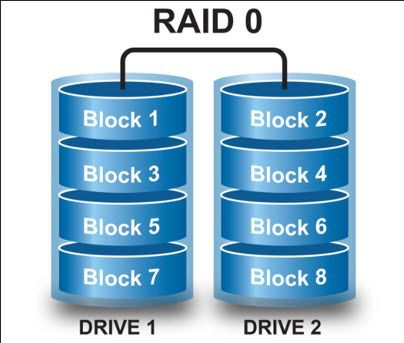
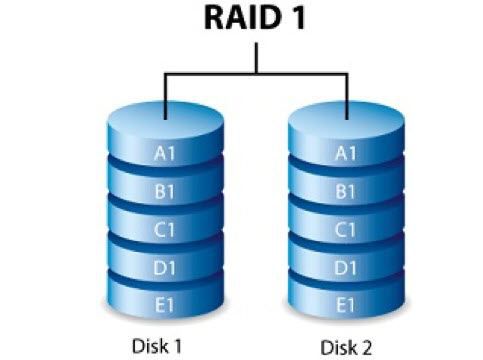
, A Raid 0 és az Raid 1 egyaránt rendkívül egyszerűen beállíthatók, és alapvetően ugyanazt a beállítási folyamatot igénylik. Az első dolog, amit meg akarsz csinálni, kitaláld, hogy az alaplapon van-e beépített Raid vezérlő (a legtöbb alaplapon van).
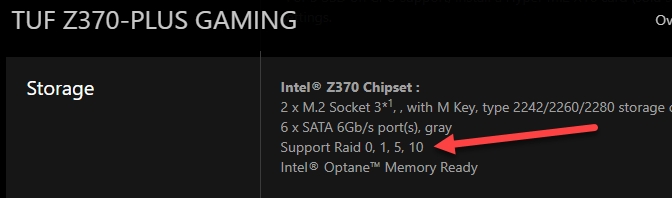
Innentől:
Ha egyszer Ott lesz a képernyő, mint az alábbi képen látható. Innen keresse meg a lapkakészletsaját BIOS-egyenértékét. Ez a képernyő valami hasonlónak látszik:
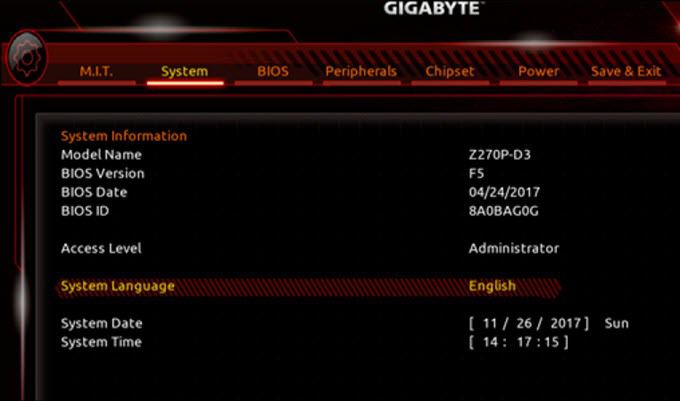
A lapkakészletrevaló navigálás után a képernyő így néz ki:
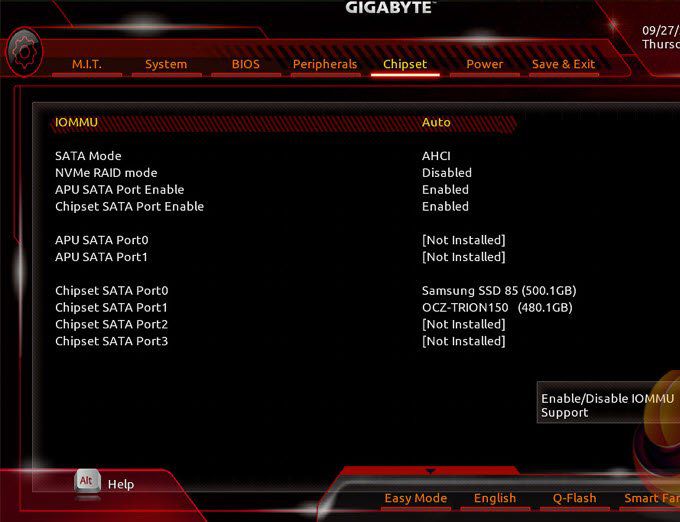
A lapkakészlet képernyőjén navigáljon a SATA módba, és válassza a RAIDmenüpontot a AHCI .
Sikeresen inicializálta a Raid-ot az alaplapján; egyszerűen nyomja meg a Mentés és kilépésgombot. A számítógép ezen a ponton újraindul, és megkísérel elindítani egy olyan Windows másolatot, amelynek már nincs ilyen.
A Raid vezérlő felhasználói felületének elindításához egyszerűen nyomja meg és tartsa lenyomva a Ctrl + Rbillentyűt (Ctrl + R AMD esetén, ez a kombináció a beállítástól függően változhat). Ezen a ponton a képernyőnek így kell kinéznie:
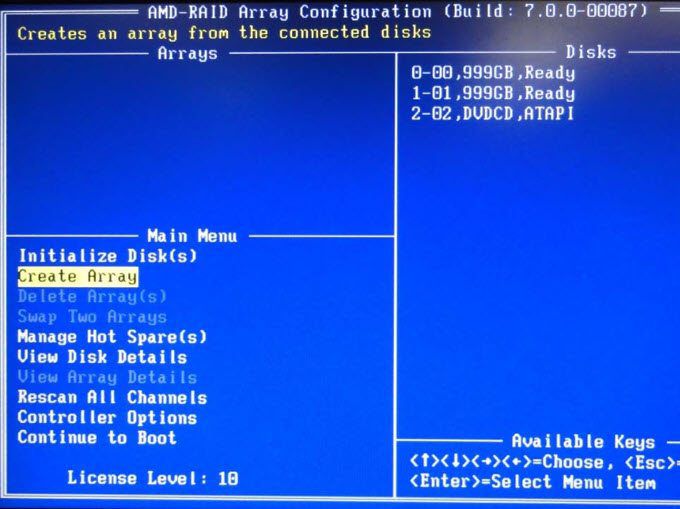
Miután elérte ezt a pontot, válassza a Array létrehozásalehetőséget, majd válassza ki azokat a meghajtókat, amelyeket használni szeretne a raid konfigurációjában. A rendelkezésre álló meghajtókat a jobb oldalon a Lemezekalatt soroljuk fel. A Avagy a Insbillentyűvel válassza ki a meghajtókat, és nyomja meg az Enterbillentyűt, amikor befejezte a lemezek konfigurálását.
Miután ezt megtette, a képernyő így néz ki:
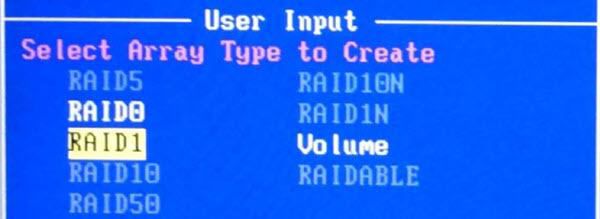
Itt döntheti el, hogy melyik konfigurációt válassza ki. Személyesen a Raid 0-at választottam, de a választás a tiéd. Ezután kiválasztja az építeni kívánt tömb méretét.
Csak megtartottam az alapértelmezett beállítást, hogy a Minden rendelkezésre álló hely-et használja a raid-meghajtóimhoz. Ezután kiválasztja a gyorsítótárazási módot, megőriztem az alapértelmezett gyorsítótárazási rendszert Olvasás / Írás. Ez így néz ki:
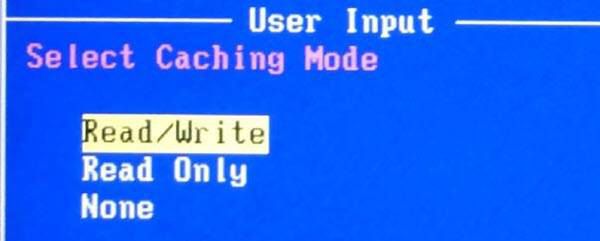
Miután beállította az ön igényei szerint, egyszerűen nyomja meg a Cbillentyűt a tömb létrehozásához. Nyomja meg az Escés az Ybillentyűket a rendszer újraindításához az új Raid konfigurációval.
Az újraindítás után keresse meg a játékokat a BIOS-ban, és válassza ki az új raid konfigurációt a indítólemez. Mielőtt elkezdené a Mentés és kilépésképernyőjét a következőképp kell kinéznie:
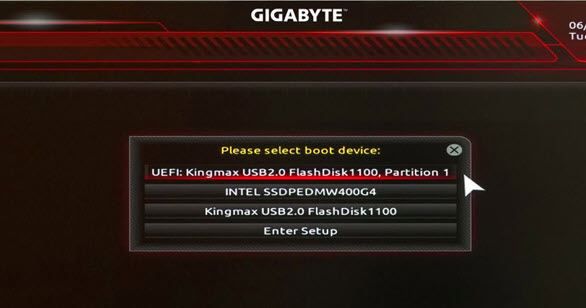
A művelet elvégzése után a gép újraindul. Hagyja, hogy megy keresztül a normál indítási folyamaton. A rendszer megkérdezi az illesztőprogram hibáját, amikor a képernyőnek így kell kinéznie:
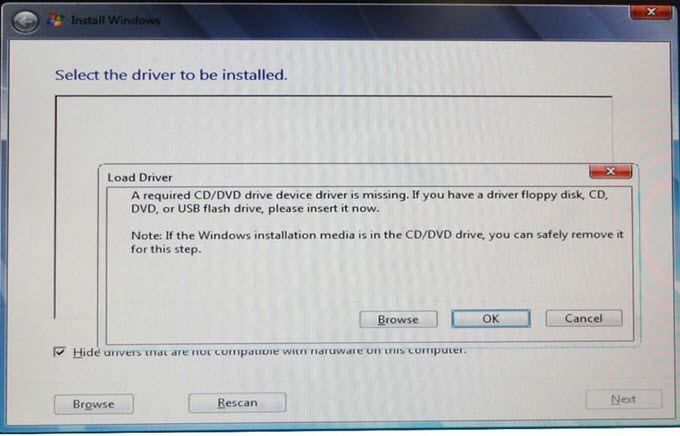
Ha még nem tette meg, csatlakoztassa azt a flash meghajtót, amely tartalmazza a Raid illesztőprogramokat, és a flash meghajtót, amely tartalmazza a Windows ISOelemet, keresse meg azt a meghajtót és mappát, amelyben az illesztőprogramot tárolja, és nyomja meg az OK. A képernyőnek így kell kinéznie:
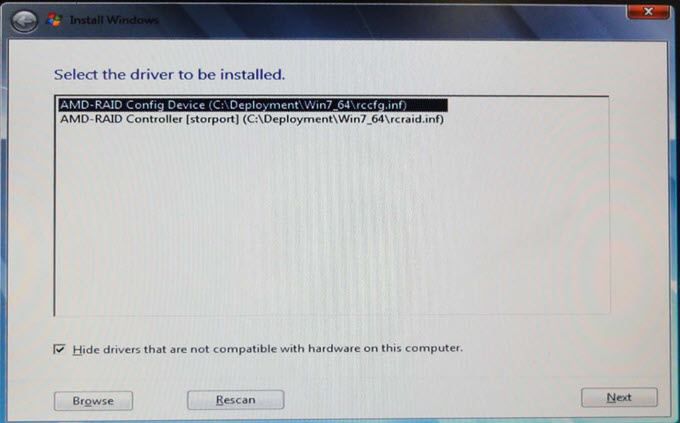
Válassza ki a telepítéshez szükséges illesztőprogramokat, majd kattintson a Következőgombra. Ezt követően a képernyő kéri, hogy válassza ki a meghajtót, amellyel telepíteni kívánja az új Windows 10 operációs rendszert, majd kattintson ismét a Következőgombra. A képernyő így néz ki:
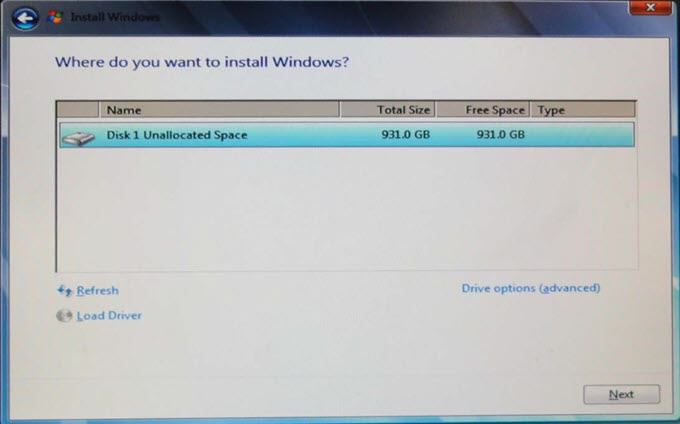
Az operációs rendszer most elkezdi a telepítést. Innentől kezdve teljesen be kell állítania a kiválasztott RA-konfigurációt (0 vagy 1). Ha bármilyen kérdése van, vagy ha további részleteket igényel a folyamat egy meghatározott részén, tudassa velem, és azonnal kapcsolatba lépök Önnel!
Élvezze a független lemezek redundáns tömbjeinek (RAID) világát.